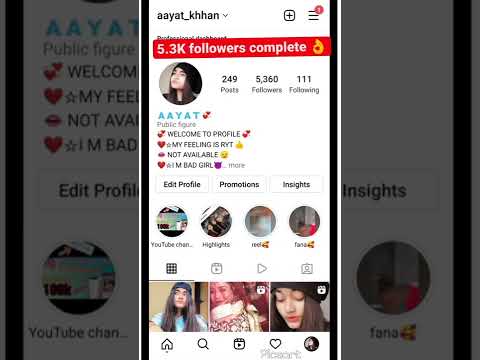जब आप किसी इंस्टाग्राम स्टोरी से कोई क्लिप या वीडियो दिखाना चाहते हैं, तो आप इसे अपनी प्रोफ़ाइल में हाइलाइट सेगमेंट या हाइलाइट के रूप में जोड़ सकते हैं। कहानी के विपरीत, इस खंड की कोई समय सीमा नहीं है और यह आपकी प्रोफ़ाइल पर तब तक प्रदर्शित होता रहेगा जब तक आप इसे मैन्युअल रूप से हटा नहीं देते। आप Instagram ऐप का उपयोग करके अपनी स्वयं की प्रोफ़ाइल से हाइलाइट सामग्री को सहेज सकते हैं, या उन कहानियों और हाइलाइट्स को डाउनलोड कर सकते हैं जिन्हें अन्य उपयोगकर्ता तृतीय-पक्ष वेबसाइटों के माध्यम से साझा करते हैं। यह wikiHow आपको सिखाता है कि अन्य उपयोगकर्ताओं या निजी हाइलाइट्स को कैसे सहेजना है।
कदम
विधि 1 का 3: कहानी को इस रूप में सहेजना या खंड को हाइलाइट करना

चरण 1. इंस्टाग्राम खोलें।
यह ऐप आइकन एक वर्ग के अंदर एक कैमरे की तरह दिखता है जिसमें पीले से बैंगनी रंग की ढाल होती है। आप इसे अपने होम स्क्रीन या ऐप ड्रॉअर पर या इसे खोज कर ढूंढ सकते हैं।
आप अपने प्रोफाइल पेज पर किसी भी कहानी सामग्री को हाइलाइट के रूप में सहेजने के लिए इस पद्धति का पालन कर सकते हैं।

चरण 2. प्रोफ़ाइल आइकन स्पर्श करें
यह स्क्रीन के निचले दाएं कोने में मानव रूपरेखा आइकन है। प्रोफाइल पेज प्रदर्शित किया जाएगा। प्रोफ़ाइल पृष्ठ के शीर्ष पर, बायो के नीचे हाइलाइट सामग्री प्रदर्शित की जाएगी।
यदि आप "कहानी हाइलाइट्स" वाक्यांश को दाईं ओर नीचे की ओर वाले तीर के साथ देखते हैं, तो हाइलाइट सेगमेंट का विस्तार करने के लिए तीर को स्पर्श करें।

चरण 3. + आइकन स्पर्श करें।
यह यूजरनेम और बायो के नीचे एक सर्कल में है। सभी संग्रहीत कहानी सामग्री लोड हो जाएगी।

चरण 4. कहानी को चुनने के लिए उसे स्पर्श करें।
आप वांछित सामग्री को स्पर्श करके भी कुछ सामग्री का चयन कर सकते हैं। कहानी के इनसेट के निचले दाएं कोने में एक ब्लू टिक दिखाई देगा, यह इंगित करने के लिए कि सामग्री का चयन किया गया है।

चरण 5. अगला स्पर्श करें।
यह स्क्रीन के ऊपरी-दाएँ कोने में है।

चरण 6. हाइलाइट या हाइलाइट एल्बम (वैकल्पिक) के नाम पर टाइप करें।
यदि आप कुछ भी टाइप नहीं करते हैं, तो मुख्य नाम "हाइलाइट्स" का उपयोग किया जाता है।

चरण 7. एल्बम कला (वैकल्पिक) को स्पर्श करें।
आप लिंक को छू सकते हैं कवर संपादित करें हाइलाइट एल्बम कवर छवि का स्वरूप बदलने के लिए।

चरण 8. स्पर्श जोड़ें या किया हुआ।
इनमें से एक विकल्प स्क्रीन के ऊपरी दाएं कोने में है। हाइलाइट एल्बम या हाइलाइट सफलतापूर्वक बनाया गया है और प्रोफाइल पेज पर आपके उपयोगकर्ता नाम और बायो के तहत प्रदर्शित किया जाएगा।
विधि 2 का 3: हाइलाइट सामग्री डाउनलोड करना

चरण 1. इंस्टाग्राम खोलें।
यह ऐप आइकन एक वर्ग के अंदर एक कैमरे की तरह दिखता है जिसमें पीले से बैंगनी रंग की ढाल होती है। आप इसे अपने होम स्क्रीन या ऐप ड्रॉअर पर या इसे खोज कर ढूंढ सकते हैं।
आप इस विधि से एक बार में केवल एक हाइलाइट फोटो/वीडियो डाउनलोड कर सकते हैं।

चरण 2. प्रोफ़ाइल आइकन स्पर्श करें
यह स्क्रीन के निचले दाएं कोने में मानव रूपरेखा आइकन है। प्रोफाइल पेज खुल जाएगा। प्रोफ़ाइल पृष्ठ के शीर्ष पर, बायो के नीचे हाइलाइट सामग्री प्रदर्शित की जाएगी।
यदि आप "कहानी हाइलाइट्स" वाक्यांश को दाईं ओर नीचे की ओर वाले तीर के साथ देखते हैं, तो हाइलाइट सेगमेंट का विस्तार करने के लिए तीर को स्पर्श करें।

चरण 3. इसे चलाने के लिए हाइलाइट एल्बम कला को स्पर्श करें।
एलबम की पहली कहानी प्रसारित की जाएगी। यदि इस खंड में एकाधिक हाइलाइट एल्बम हैं, तो पहला एल्बम समाप्त होने के बाद अगला एल्बम चलाया जाएगा।

चरण 4. जिस सामग्री को आप डाउनलोड करना चाहते हैं, उस पर "द्वारा देखा गया" नंबर स्पर्श करें।
आप इस नंबर को स्क्रीन के निचले-बाएँ कोने में देख सकते हैं।

चरण 5. डाउनलोड आइकन स्पर्श करें।
यह आइकन एक तीर की तरह दिखता है जो रेखा के ऊपर नीचे की ओर इशारा करता है। फोटो या वीडियो को बाद में डिवाइस गैलरी में डाउनलोड किया जाएगा।
विधि 3 में से 3: अन्य उपयोगकर्ताओं की हाइलाइट सामग्री डाउनलोड करना

चरण 1. वेब ब्राउज़र के माध्यम से https://zasasa.com/en/download_instagram_stories.php पर जाएं।
इस साइट को मोबाइल फोन, टैबलेट और कंप्यूटर के माध्यम से एक्सेस किया जा सकता है।
- आपको उस Instagram प्रोफ़ाइल का पूरा URL चाहिए जिसमें वह हाइलाइट सामग्री हो जिसे आप डाउनलोड करना चाहते हैं।
- निजी Instagram खातों से हाइलाइट सामग्री डाउनलोड करने के लिए इस पद्धति का पालन नहीं किया जा सकता है।

चरण 2. उस हाइलाइट सामग्री के साथ इंस्टाग्राम प्रोफाइल का पूरा लिंक टाइप करें जिसे आप डाउनलोड करना चाहते हैं।
उदाहरण के लिए, आप नासा से सभी कहानी सामग्री प्राप्त करने के लिए "https://www.instagram.com/nasa" टाइप कर सकते हैं।

चरण 3. "हाइलाइट भी डाउनलोड करें" बॉक्स को चेक करें।

चरण 4. डाउनलोड पर क्लिक करें।
यदि विचाराधीन Instagram खाता एक सार्वजनिक खाता है, तो आप उसकी सभी कहानी और हाइलाइट सामग्री की सूची देख सकते हैं। यदि खाता एक निजी खाता है, तो आपको एक त्रुटि पृष्ठ पर ले जाया जाएगा। हालाँकि, आप चयनित खाते से सामग्री डाउनलोड करने के लिए दिए गए विकल्पों में से एक चुन सकते हैं।
विकल्पों में से एक के लिए आपको उस साइट के माध्यम से अपने इंस्टाग्राम अकाउंट में लॉग इन करना होगा, जिस पर आप पहुंच रहे हैं। हालाँकि, इस चरण में आपके खाते की जानकारी हैक होने का जोखिम होता है। इसलिए, सुनिश्चित करें कि आप चुनाव करते समय सावधान रहें।

चरण 5. उस कहानी/हाइलाइट सामग्री का चयन करें जिसे आप डाउनलोड करना चाहते हैं।

चरण 6. उस वीडियो का आकार चुनें जिसे आप डाउनलोड करना चाहते हैं।
सभी वीडियो, आकार की परवाह किए बिना, MP4 प्रारूप में डाउनलोड किए जाएंगे। चयनित वीडियो एक नए टैब में खुलेगा।

चरण 7. इमेज को टच और होल्ड (या राइट क्लिक) करें।
मेनू बाद में प्रदर्शित किया जाएगा।